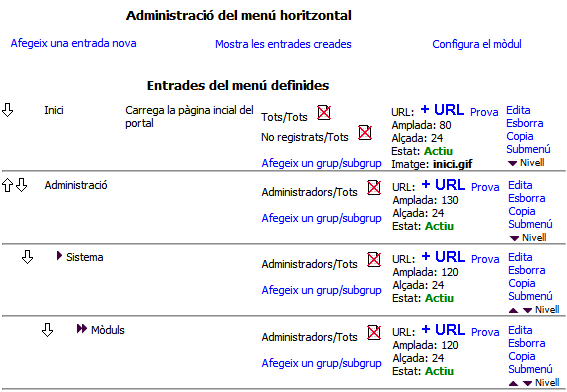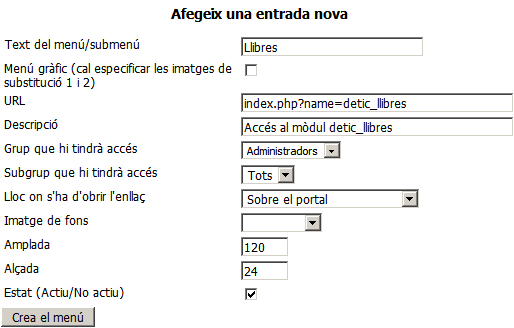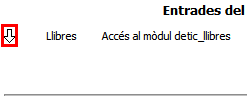El menú de la capçalera: detic_menu
El detic_menu és un mòdul que genera un menú amb uns graus de flexibilitat i potència molt elevats.
En realitat el detic_menu no és més que una interfície per configurar d’un manera senzilla i integrada amb la intranet un menú Javascript de codi lliure anomenat HV Menú. Addicionalment, el detic_menu aporta la funcionalitat de personalitzar les opcions visibles en funció dels grups als quals pertany un usuari/ària.
Aquest menú ha estat desenvolupat per l’holandès Ger Versluis i es troba disponible a la web de Dynamic drive.
La vista d’usuari del detic_menu és el menú horitzontal de la capçalera, que heu estat utilitzant des de fa estona. La vista d’administració és el lloc des d’on es pot configurar el mòdul i la veureu tot seguit.
La interfície d'administració
Accediu a l’administració del detic_menu. Ho podeu fer des del propi menú, mitjançant l’opció Administració –> Intranet –> Menú.
Cada entrada del menú disposa d’unes fletxes que permeten variar la seva posició dins del seu nivell. També disposa d’una columna amb el nom dels grups que poden veure l’opció, un enllaç per treure l’accés a cada un d’aquests grups i un enllaç per donar accés a un grup o subgrup addicional.
A la columna següent es pot veure l’URL enllaçat i provar-lo per comprovar que funciona. També s’informa de l’amplada, l’alçada i l’estat d’aquesta opció, així com de si té una imatge associada o no.
La darrera columna permet editar l’entrada, esborrar-la, crear-ne una de nova a partir de les dades d’aquesta, crear una entrada nova que pengi d’aquesta (submenú) i un enllaç que permet pujar o baixar l’entrada de nivell.
El menú horitzontal del mòdul presenta 3 opcions: afegir una entrada nova al menú, veure les entrades existents (vista per defecte) i configurar els paràmetres generals del menú.
Feu clic a Afegeix una entrada nova.
Apareixerà el formulari de creació d’opcions. Introduïu les dades per crear una entrada nova.
Els camps del formulari tenen les funcions següents:
- Text del menú/submenú: text que apareixerà dins del menú. Serveix per a que l’usuari/ària la identifiqui.
- Menú gràfic: si es marca aquesta opció, apareixen els camps Imatge 1 i Imatge 2. El primer correspon a una imatge que apareix en lloc del text del menú o submenú, mentre que el segon correspon a una imatge que substitueix la primera quan l’usuari/ària posa el ratolí damunt d’aquesta entrada. Les imatges han d’estar ubicades a intranet/documents/menu.
- URL: pàgina web que es carregarà en clicar a l’entrada. A la imatge d’exemple es fa referència a una pàgina interna de la intranet, però també podria ser externa (en aquest cas hauria de començar per http:/).
- Descripció: text que es mostra en el llistat d’entrades. Proporciona informació addicional a l’administrador/a i té caràcter opcional.
- Grup que hi tindrà accés: grup de la intranet que tindrà accés a l’entrada. Posteriorment se’n poden afegir més.
- Subgrup que hi tindrà accés: subgrup de la intranet que tindrà accés a l’entrada. Posteriorment se’n poden afegir més.
- Lloc on s’ha d’obrir l’enllaç: permet indicar si la nova pàgina s’ha d’obrir en el lloc de l’actual o dins d’un marc del contenidor de continguts.
- Imatge de fons: és opcional i permet indicar una imatge de fons per al text del menú o submenú. Les imatges han d’estar ubicades a intranet/documents/menu.
- Amplada: amplada de la caixa que contindrà el text del menú o submenú. Només aplica a les entrades de primer nivell (les que no cal fer clic per veure) i a la primera entrada dels submenús (la resta d’entrades del submenú agafen l’amplada de la primera).
- Alçada: alçada de la caixa que contindrà el text del menú o submenú.
- Estat: actiu indica que està accessible pels usuaris, mentre que no actiu indica el contrari.
Feu clic a Crea el menú.
L’entrada nova apareixerà la primera de la llista.
Si heu indicat que l’entrada està accessible pels administradors, aquesta apareixerà en el menú horitzontal de la capçalera.
Desplaceu l’entrada a la segona posició del menú fent clic a la icona corresponent.
Observeu que ara l’entrada apareix en segona posició.
Editeu l’entrada mitjançant l’enllaç Edita de la darrera columna de la taula d’entrades. En fer-hi clic, s’obrirà un formulari amb les dades indicades en crear l’entrada que permet la seva modificació. Feu algun canvi i deseu-lo.
Feu una còpia d’aquesta entrada fent clic a l’enllaç Copia. Si voleu, podeu canviar el text del menú i l’enllaç. Feu clic al triangle amb la punta cap avall que apareix al costat del text Nivell de la còpia que acabeu de crear. S’obrirà una finestra amb un desplegable per triar el subnivell dins del qual es mostrarà l’entrada.
Feu clic a Confirma i observeu com l’entrada ha canviat d’ubicació.
Aquesta operació es podria haver fet en un sol pas fent clic a l’enllaç Submenú. En aquest cas, s’haurien hagut de tornar a introduir totes les dades de l’entrada.
Per últim, podeu practicar l’esborrament d’entrades fent clic a l’opció corresponent.
La configuració del mòdul
Feu clic a l’opció Configura el mòdul del menú horitzontal del mòdul.
Trobareu una gran quantitat d’opcions amb la corresponent descripció. En general no necessitareu fer canvis, però n’hi ha algunes d’especial interès:
- Alçada i amplada per defecte de les entrades
- Ubicació de les imatges usades en el menú
- Els colors de fons i del text del menú (entrades de primer nivell) i dels submenús (resta de nivells), tant quan el ratolí està a sobre com a fora del quadre de l’entrada.
- Amplada de la vora de les entrades. Si està a 0 no hi ha vora.
- Superposició vertical i horitzontal dels submenús en desplegar-se.
- Posicions vertical i horitzontal de la cantonada superior esquerra del menú en píxels. Aquestes opcions permeten ubicar el menú en qualsevol posició dins de la pantalla.
- Disposició del menú. Habitualment és horitzontal, però també pot ser vertical.
Feu una ullada a les opcions. Feu algun canvi i deseu-lo. Observeu el seu efecte en el menú.